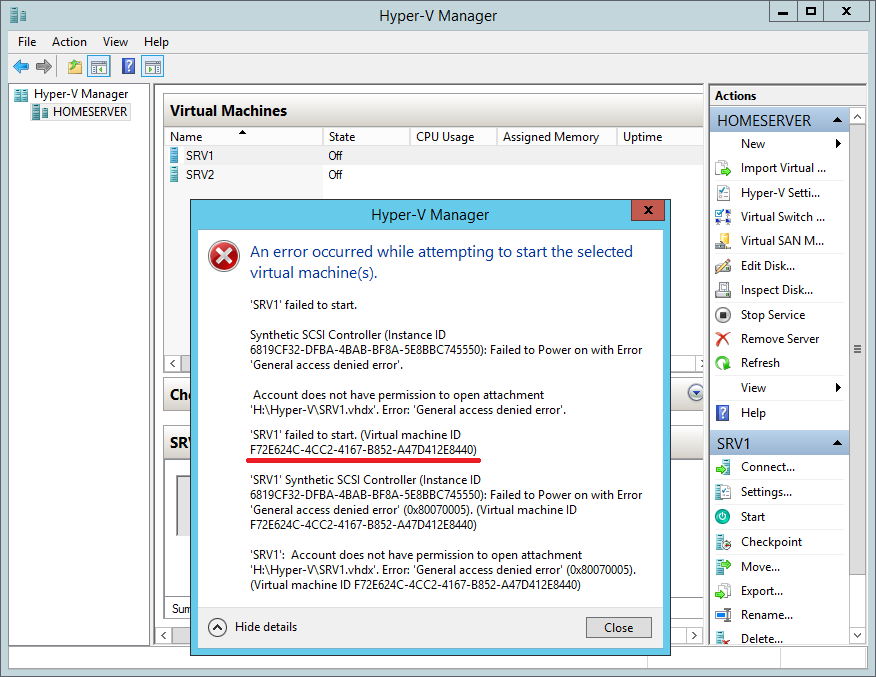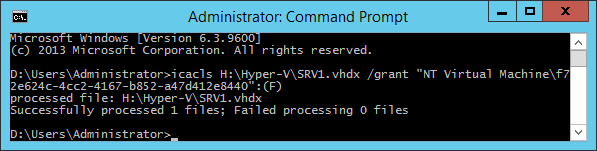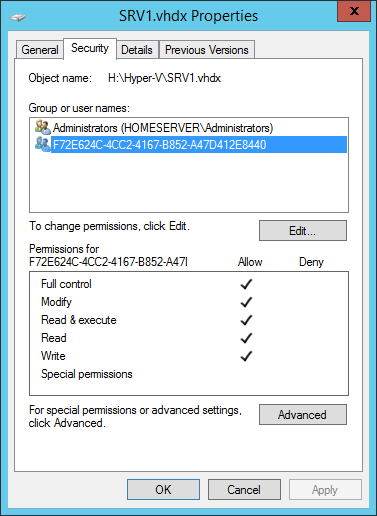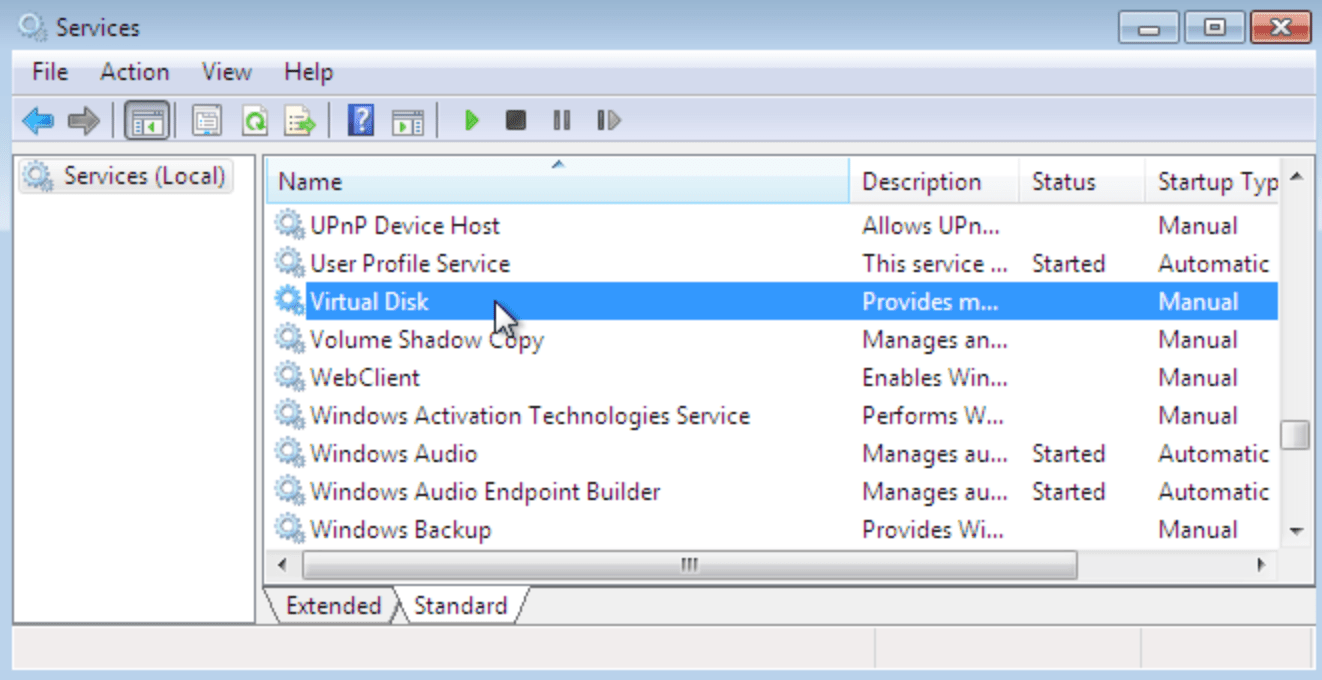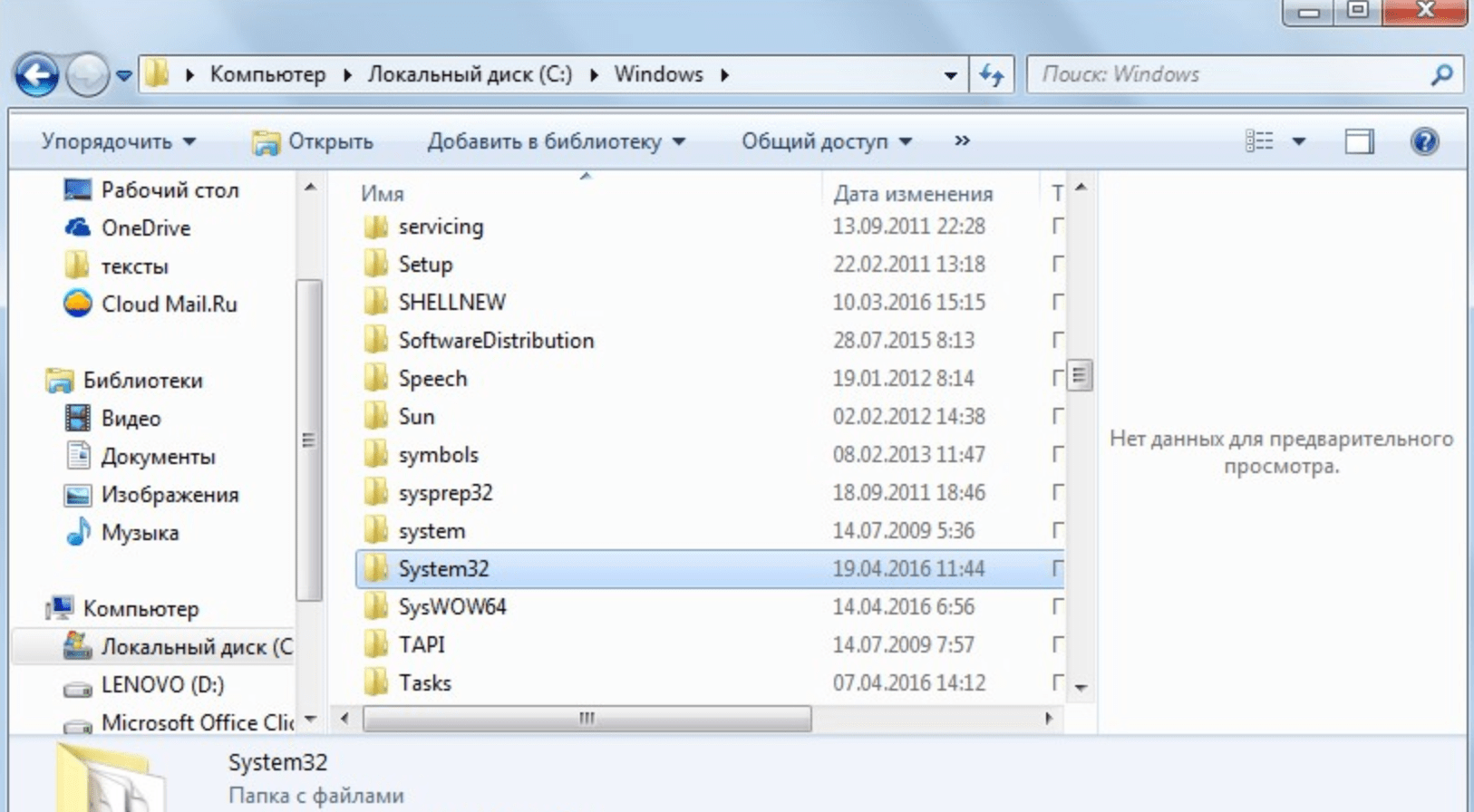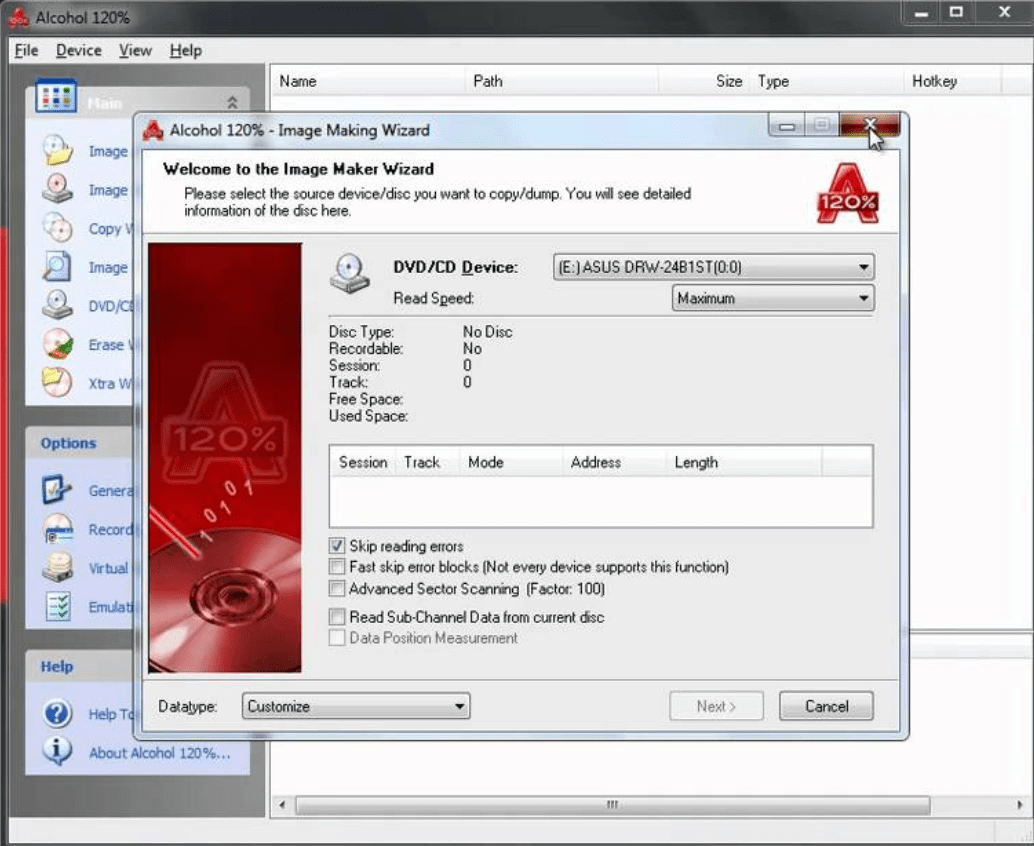Ситуация следующая: виртуальная машина Hyper-V не может запуститься, выдавая при старте ошибку примерно такого содержания «VM failed to start. Synthetic SCSI controller (Instance ID xxxxxxxx-xxxx-xxxx-xxxx-xxxxxxxxxxxx): Failed to Power on with Error ‘General access denied error’.».
Если развернуть окно и посмотреть детальную информацию об ошибке, то станет понятно, что проблема кроется в отсутствии доступа к файлу виртуального диска. Дело в том, что виртуальной машине (как и обычному пользователю) для работы с файлом необходимы NTFS-права на этот файл. В том случае, когда у виртуальной машины отсутствуют необходимые разрешения, то она не сможет стартовать и вывалится с ошибкой.
Как видно на рисунке, каждая виртуальная машина имеет свой уникальный идентификатор (Virtual machine ID). Для устранения ошибки надо взять этот ID и добавить его в список контроля доступа VHD-файла. Сделать это можно из командной строки, с помощью утилиты с неблагозвучным 🙂 названием Icacls. В нашем примере команда будет выглядеть так:
Icacls H:Hyper-VSRV1.vhdx /grant ″NT Virtual Machinef72e624c-4cc2-4167-b852-a47d412de8440″:(F)
Этой командой мы выдали виртуальной машине права Full Control на файл. В этом можно убедиться, открыв свойства файла и перейдя на вкладку Security. Как видите, разрешения в порядке и теперь виртуальная машина должна успешно запуститься.
Примечание. Подобную операцию необходимо проделать для каждого vhdx, и, если у машины имеются моментальные снимки (checkpoint), то для каждого avhdx файла, имеющего отношение к данной ВМ.
В заключение опишу некоторые ситуации, которые могут привести к потере прав:
• Перенос файла виртуального диска в другое расположение. Напомню, что при переносе файла на другой диск разрешения файловой системы удаляются и заменяются наследуемыми. Избежать этого можно, перенося файлы виртуальных машин с помощью встроенных средств Hyper-V, таких как Storage migration или ExportImport;
• Копирование файла виртуального диска. Ошибка может возникнуть при попытке подсунуть виртуальной машине чужой диск. Поэтому для ″размножения″ лучше воспользоваться либо экспортом, либо, при наличии VMM, клонированием виртуальных машин;
• Восстановление ВМ из бэкапа. Некоторые программы резервного копирования, например тот же DPM, при восстановлении в другое расположение не выставляют на файлы нужные права.
На очереди разбор ошибок со «Службой виртуальных дисков Windows» и «Службой логических дисков». Проблемы с этими компонентами возникают редко: при попытке «разбить» диски на виртуальные части, переименовать их, подключить дополнительный или внешний жесткий диск. Службы могут зависать, выдавать различные ошибки или попросту зависать при попытке подключиться к службе или зайти в настройки.
У обычных пользователей тоже могут возникнуть ошибки с сообщениями вроде «Не удалось подключиться к службе диспетчера логических дисков», либо служба просто начинает грузиться бесконечно долго. Чаще всего это происходит в случае заражения троянами, установкой вирусного ПО или изменения настроек системы по незнанию или по вине каких-либо программ.
Содержание:
- Распространенные ошибки и быстрое решение
- Удаление или заражение dmserver.dll и dmdskmgr.dll
- NERO, Daemon Tools и Alkohol 120
Распространенные ошибки и быстрое решение
Ошибка «Не удалось подключиться к службе виртуальных дисков» может быть вызвана программами для создания образов вроде NERO, Daemon Tools и Alkohol 120 — подобный софт стоит удалить. Также нужно убедиться, что служба виртуальных дисков включена, а библиотека dmserver.dll находится на компьютере, не поражена вирусами и не присутствует в карантине антивируса.
Возможно, исправить проблему получится быстро. Для этого нужно:
- Проверить карантин антивирусов на наличие библиотеки dmserver.dll, в особенности если был обнаружен вирус Win32/Patched.BU. Если с файлом что-то не так, можно его загрузить и заменить.
- Открыть Командную строку (cmd.exe), просканировать систему на наличие ошибок при помощи команды sfc /scannow.
- Исправить ошибки в системе при помощи WinfowsFix.
- Удалить программы NERO, Daemon, Alkohol и аналогичные. Удалить все, что с ними связано, а также удалить все контроллеры из диспетчера устройств.
- Открыть Панель управления, найти диспетчер служб (Службы/Services). Найти Службу виртуальных дисков (Virtual Disk), зайти в свойства и изменить настройки автозапуска с Manual (Вручную) на Automatic (Автоматически).
- Проверить в файерволе и брандмауэре Windows, разрешены ли следующие правила для входящих подключений: «Удаленное управление томами» —> «Служба виртуальных дисков (RPC)» и «Удаленное управление томами» —> «Загрузчик службы виртуальных дисков (RPC)».
- Скопировать с другого компьютера с аналогичной версией Windows (7, 10, Vista, XP) ветку реестра HKEY_LOCAL_MACHINE SYSTEM CurrentControlSet Services PlugPlay.
Перед любыми изменениями желательно сделать резервные копии библиотек или реестра. Практически все вносимые изменения требуют перезагрузки компьютера. Если ничего не помогает, самым крайним вариантом является переустановка Windows или возврат к точке восстановления. Сначала стоит попробовать решить проблему менее радикальными методами, поскольку откат системы подразумевает удаление всех файлов, которые появились с момента создания точки восстановления.
Удаление или заражение dmserver.dll и dmdskmgr.dll
Системные библиотеки dmserver.dll и dmdskmgr.dll, нужные Windows для работы службы виртуальных дисков, часто поражаются при заражении систему вирусами. Если служба вообще не запускается или грузится бесконечно долго, файлы могут отсутствовать на компьютере, либо не открываться.
Перед загрузкой файлов или изменением настроек следует запустить полную проверку системы на вирусы. Это особенно актуально, если в последнее время скачивался контент с торрентов, неизвестных сайтов и аналогичных сомнительных источников. Сканирование Windows на вирусы будет не лишним и в том случае, если служба неожиданно стала потреблять слишком много ресурсов.
Если библиотеки отсутствуют на компьютере:
- Загрузить библиотку dmdskmgr.dll для своей версии Windows (7, 8/8.1, XP, 10, Vista), поместить в папку C:WindowsSystem32.
- Загрузить библиотеку dmserver.dll, поместить в папку C:WindowsSystem32.
Папка, куда надо копировать DLL, отличается в зависимости от версии Windows:
- Для Windows 95, 98 и Me — C:WindowsSystem
- Для Windows 2000 и NT — C:WINNTSystem32
- Для Windows XP, Vista, and Windows 7 — C:WindowsSystem32
- Для 64-разрядных систем (в т.ч. Windows 10) — C:WindowsSysWOW64 вместо System32
После копирования библиотек может потребоваться перезагрузка компьютера, чтобы изменения вступили в силу. После перезагрузки нужно зайти в «Панель управления» -> «Службы», найти Виртуальный диск (Virtual Disk) и убедиться, что служба запущена.
Если статус автозапуска службы стоит «Вручную», следует нажать по ней правой кнопкой мыши, выбрать пункт «Свойства» в появившемся контекстном меню и изменить автозапуск на «Автоматически». После изменения настроек автозапуска может потребоваться повторная перезагрузка компьютера.
NERO, Daemon Tools и Alkohol 120
Ошибки со службой виртуальных дисков часто вызывают программы вроде Daemon Tools или Alkohol 120. Этот софт вмешивается в работу системы, создает виртуальные образы дисков. Такие программы часто используются для того, чтобы запускать без лицензионного диска программы и игры, загруженные из интернета. Помимо вмешательства в работу службы дисков, в этой ситуации добавляется еще и риск заражения системы вирусами и троянами из-за сомнительных источников загружаемых файлов.
Для исключения рисков с этой стороны следует:
- Удалить все созданные виртуальные диски во всех программах.
- Удалить сам софт для «прожигания» дисков.
Наиболее популярный софт для создания виртуальных образов (можно проверить наличие на ПК через «Пуск» -> «Поиск»):
- Alcohol 52% — обеспечивает возможность эмуляции виртуального диска. Упрощенная версия Alcohol 120%.
- Alcohol 52% Free Edition — бесплатная облегченная версия Alcohol 52% с минимальным базовым функционалом.
- Alcohol 120% — приложение с широким функционалом, но исключительно платное.
- Astroburn — а также бесплатный Astroburn Lite.
- DAEMON Tools — самая популярная программа для создания виртуальных образов. Есть несколько версий DAEMON Tools: Pro Standard, Ultra, Lite.
- Nero Burning ROM — одна из наиболее популярных программ для «прожигания» дисков.
- PowerISO — менее известный софт с аналогичным функционалом.
- UltraISO — программа для создания образом и работы с ISO, есть Premium-версия.
- Virtual CD — создание и редактирование виртуальных образов и дисков.
- Virtual CloneDrive — ПО для создания и открытия образов.
Итого, приблизительная последовательность действий должна быть такая:
- Проверить компьютер на вирусы, проверить карантин антивируса на предмет нужных DLL, восстановить их при необходимости.
- Проверить, включена ли служба, убедиться в правильности настроек автозапуска (автоматически).
- Удалить ПО для создания виртуальных дисков и все созданные образы.
- Проверить систему при помощи команды sfc /scannow, исправить ошибки при помощи WinfowsFix.
Если ничего не помогает, остается два варианта: либо откатывать систему к точке восстановления или переустанавливать Windows, либо воспользоваться платной компьютерной помощью. Если выбран вариант с восстановлением системы, следует сохранить все данные, созданные с момента последней точки восстановления.
- Remove From My Forums
-
Вопрос
-
Добрый день!
Виртуальный диск на Hyper-V, поколение 2. При попытке скопировать или что либо сделать с файлами на этом диске появляется ошибка: 0x80070519 уровень редакции неизвестен.В безопасности добавил всем полный доступ, не помогает.
При применении полного доступа к диску была ошибка отказа в доступе к папке «System Volume Information».При создании новых файлов и работе с ними проблем не обнаружено.
Данный виртуальный диск, ранее был подключен к другой машине, тоже доменной с том же домене, где и сейчас.
Проблема с теми файлами, на которые ранее были ограничены права на доступ, если не изменяет память, то доступ имел только один пользователь и без наследований.
После обнаружения проблемы пробовал цеплять диск к другим доменным машинам, результат тот же, ошибка.Помогите вернуть доступ к архивам, подозреваю, что проблема в том, что диск цеплялся к разным виртуальным машинам, но не уверен.
-
Изменено
13 марта 2017 г. 12:55
-
Изменено
Ответы
-
Код 0x80070519 (символическое имя ERROR_UNKNOWN_REVISION) означает, что одно из полей в дескрипторе безопасности для файла (в котором как раз прописаны разрешения доступа), а именно — поле номера версии, имеет неверное
для данной ОС значение. То есть, версия Windows, к которой подключен диск, не понимает формат дескриптора безопасности в файловой системе.Причин тут может быть две: файлы/папки были созданы в более новой версии Windows, чем текущая, или структура дескриптора безопасности повреждена.
Если диск был ранее подключен к компьютеру с ОС Windows другой версии, то подключите его к компьютеру с соответствующей версией, и попробуйте там. Если версия та же, или в более новой та же ошибка — проверьте диск с помощью scandisk
или через свойства диска в Проводнике.
Слава России!
-
Помечено в качестве ответа
Andrey14
14 марта 2017 г. 10:21
-
Помечено в качестве ответа
- Remove From My Forums
-
Question
-
Hello,
I made a new 1TB fixed vhd, and trying to add it to a VM on Hyper-v 2012. I get the following error (which is not true, this disk is brand new and is not attached to any machine). I googled this and immediately came to a link about a bug in Hyper-v and a hotfix
available (https://support.microsoft.com/en-us/kb/2836402). But before going with hotfix I wanted to see what other people think, and if this is really something that is related to
the bug, or could be resolved in another way. Please let me know.I tried to add the new vhd while the VM was running, and as a third disk to an existing virtual SCSI controller. If I shut the VM down and add new SCSI controller and add this disk as the only disk on the controller, do you think that could help?
[Window Title] Settings [Main Instruction] Error applying Hard Drive changes [Content] 'HA-computer1' failed to add resources to 'HA-computer1'. Cannot add 'C:ClusterStorageVolume9VOScomputer1VirtualHardDisksvcomputer1-archives-fixed.vhd'. The disk is already connected to the virtual machine 'HA-computer1'. (Virtual machine ID A82BE3CA-16E5-4C14-B8C5-2477476B4E06) [Expanded Information] 'HA-computer1' failed to add resources. (Virtual machine ID A82BE3CA-16E5-4C14-B8C5-2477476B4E06) Cannot add 'C:ClusterStorageVolume9VOScomputer1VirtualHardDisksvcomputer1-archives-fixed.vhd'. The disk is already connected to the virtual machine 'HA-computer1'. (Virtual machine ID A82BE3CA-16E5-4C14-B8C5-2477476B4E06) [^] Hide details [Close]
Here is the event id that I also see:
Log Name: Microsoft-Windows-Hyper-V-VMMS-Admin
Source: Microsoft-Windows-Hyper-V-VMMS
Date: 5/4/2016 6:21:11 PM
Event ID: 23016
Task Category: None
Level: Error
Keywords:
User: TheCompanyadministrator
Computer: host1.TheCompany.com
Description:
Cannot add ‘C:ClusterStorageVolume9VOSvm123abcVirtualHardDisksvvm123abc2-archives-fixed.vhd’. The disk is already connected to the virtual machine ‘HA-vm123abc’. (Virtual machine ID A82BE3CA-16E5-4C14-B8C5-2477476B4E06)
Event Xml:
<Event xmlns=»http://schemas.microsoft.com/win/2004/08/events/event»>
<System>
<Provider Name=»Microsoft-Windows-Hyper-V-VMMS» Guid=»{6066F867-7CA1-4418-85FD-36E3F9C0600C}» />
<EventID>23016</EventID>
<Version>0</Version>
<Level>2</Level>
<Task>0</Task>
<Opcode>0</Opcode>
<Keywords>0x4000000000000000</Keywords>
<TimeCreated SystemTime=»2016-05-05T01:21:11.157222400Z» />
<EventRecordID>18030</EventRecordID>
<Correlation />
<Execution ProcessID=»9308″ ThreadID=»8488″ />
<Channel>Microsoft-Windows-Hyper-V-VMMS-Admin</Channel>
<Computer>host1.TheCompany.com</Computer>
<Security UserID=»S-1-5-21-319643702-1149925883-2739845290-500″ />
</System>
<UserData>
<VmlEventLog xmlns:auto-ns2=»http://schemas.microsoft.com/win/2004/08/events» xmlns=»http://www.microsoft.com/Windows/Virtualization/Events»>
<VmName>HA-vm123abc</VmName>
<VmId>A82BE3CA-16E5-4C14-B8C5-2477476B4E06</VmId>
<Parameter0>C:ClusterStorageVolume9VOSvm123abcVirtualHardDisksvvm123abc2-archives-fixed.vhd</Parameter0>
</VmlEventLog>
</UserData>
</Event>-
Edited by
Thursday, May 5, 2016 6:15 AM
added event id
-
Edited by
Answers
-
Hi SysEngCA,
>>If I shut the VM down and add new SCSI controller and add this disk as the only disk on the controller, do you think that could help?
I suppose it may not help. According to the KB, the issue occurs because multiple CSV volumes have the same 0000-0000 serial number. Therefore, the VHD files on different volumes are recognized as the same file. Connecting to different SCSI controller
would not change the behavior.Anyway, you could have a try.
Since there is a hotfix for the issue, applying it to solve the issue is recommended.
Best Regards,
Leo
Please remember to mark the replies as answers if they help and unmark them if they provide no help. If you have feedback for TechNet Support, contact tnmff@microsoft.com.
-
Proposed as answer by
Leo Han
Monday, May 16, 2016 8:05 AM -
Marked as answer by
Leo Han
Wednesday, May 18, 2016 8:51 AM
-
Proposed as answer by
-
I guess that my questions would be:
How did you crate the VHD?
Did you inadvertently mount it on the management OS?
Brian Ehlert
http://ITProctology.blogspot.com
Learn. Apply. Repeat.-
Proposed as answer by
Leo Han
Monday, May 16, 2016 8:05 AM -
Marked as answer by
Leo Han
Wednesday, May 18, 2016 8:52 AM
-
Proposed as answer by
Windows Server 2012 Datacenter Windows Server 2012 Datacenter Windows Server 2012 Standard Windows Server 2012 Standard Windows Server 2012 Essentials Windows Server 2012 Foundation Windows Server 2012 Foundation Еще…Меньше
Симптомы
Рассмотрим следующий сценарий:
-
На компьютерах под управлением Windows Server 2012 узлов кластера создать некоторые перехода на другой ресурс.
-
Установлена роль сервера Hyper-V на узлах кластера.
-
Создание виртуальных машин на одном узле кластера и настройке виртуальных машин как ресурсов кластера.
-
Создайте несколько ресурсов общих томов кластера (CSV) и создать один файл виртуального жесткого диска (VHD) в каждом CSV.
-
Попробуйте добавить файлы VHD для виртуальных машин с помощью диспетчера Hyper-V.
В этом случае нельзя добавить файлы VHD для виртуальных машин. Кроме того появляется сообщение об ошибке, подобное приведенному ниже:
Ошибка применения изменений жесткого диска
Не удается добавить ресурсы в «виртуальных машин» «виртуальные машины»
Не удается добавить «C:ClusterStorageVolume3Test3.vhdx». Диск уже подключен к виртуальной машине «виртуальные машины». (Идентификатор виртуальной машины идентификатор виртуальной машины)
Не удалось добавить ресурсы «виртуальные машины». (Идентификатор виртуальной машины идентификатор виртуальной машины)
Не удается добавить «C:ClusterStorageVolume3Test3.vhdx». Диск уже подключен к виртуальной машине «виртуальные машины». (Идентификатор виртуальной машины идентификатор виртуальной машины)
Причина
Эта проблема возникает из-за нескольких томов CSV же 0000-0000 серийный номер. Таким образом файлы VHD на разных томах, распознаются как тот же файл.
Решение
Это исправление доступно также в Каталог Центра обновления Майкрософт.
Сведения об исправлении
Существует исправление от корпорации Майкрософт. Однако данное исправление предназначено для устранения только проблемы, описанной в этой статье. Применяйте данное исправление только в тех системах, которые имеют данную проблему.
Если исправление доступно для скачивания, имеется раздел «Пакет исправлений доступен для скачивания» в верхней части этой статьи базы знаний. Если этого раздела нет, отправьте запрос в службу технической поддержки для получения исправления.
Примечание. Если наблюдаются другие проблемы или необходимо устранить неполадки, вам может понадобиться создать отдельный запрос на обслуживание. Стандартная оплата за поддержку будет взиматься только за дополнительные вопросы и проблемы, которые не соответствуют требованиям конкретного исправления. Полный список телефонов поддержки и обслуживания клиентов корпорации Майкрософт или создать отдельный запрос на обслуживание посетите следующий веб-узел корпорации Майкрософт:
http://support.microsoft.com/contactus/?ws=supportПримечание. В форме «Пакет исправлений доступен для скачивания» отображаются языки, для которых доступно исправление. Если нужный язык не отображается, значит исправление для данного языка отсутствует.
Предварительные условия
Для установки этого исправления необходимо наличие Windows Server 2012.
Сведения о реестре
Для использования исправления из этого пакета нет необходимости вносить изменения в реестр.
Необходимость перезагрузки
После установки исправления компьютер необходимо перезагрузить.
Сведения о замене исправлений
Это исправление не заменяет ранее выпущенные исправления.
Глобальная версия этого исправления устанавливает файлы с атрибутами, указанными в приведенных ниже таблицах. Дата и время для файлов указаны в формате UTC. Дата и время для файлов на локальном компьютере отображаются в местном времени с вашим текущим смещением летнего времени (DST). Кроме того, при выполнении определенных операций с файлами, даты и время могут изменяться.
Примечания к сведениям о файле Windows Server 2012Важно. Исправления для Windows Server 2012 и Windows 8 исправления включены в те же пакеты. Однако только «Windows 8» отображается на странице запрос исправления. Для получения пакета исправлений, который применяется к одной или обеих операционных систем, установите исправления, перечисленные в разделе «Windows 8» на странице. Всегда смотрите раздел «Информация в данной статье относится к следующим продуктам» статьи для определения фактических операционных систем, к которым применяется каждое исправление.
-
Файлы, относящиеся к определенному продукту, этапу разработки (RTM, SPn) и направлению поддержки (LDR, GDR) можно определить по номерам версий, как показано в следующей таблице.
Версия
Продукт
Контрольная точка
Направление поддержки
6.2.920 0.20 xxx
Windows Server 2012
RTM
LDR
-
Файлы МАНИФЕСТА (.manifest) и MUM (.mum), устанавливаемые для каждой среды, указаны отдельно в разделе «Дополнительные сведения о файлах» для системы Windows Server 2012»». Файлы MUM и MANIFEST, а также связанные файлы каталога безопасности (CAT) чрезвычайно важны для поддержания состояния обновленных компонентов. Файлы каталога безопасности, для которых не перечислены атрибуты, подписаны цифровой подписью корпорации Майкрософт.
Для всех поддерживаемых версий Windows Server 2012 для систем на базе x64
|
Имя файла |
Версия файла |
Размер файла |
Дата |
Время |
Платформа |
|---|---|---|---|---|---|
|
Csvfs.sys |
6.2.9200.20686 |
624,128 |
11-Apr-2013 |
22:15 |
x64 |
Статус
Корпорация Майкрософт подтверждает, что это проблема продуктов Майкрософт, перечисленных в разделе «Относится к».
Дополнительные сведения
Для получения дополнительных сведений о терминологии обновлений программного обеспечения щелкните следующий номер статьи базы знаний Майкрософт:
Описание 824684 Стандартные термины, используемые при описании обновлений программных продуктов Майкрософт
Сведения о дополнительных файлах
Нужна дополнительная помощь?
Нужны дополнительные параметры?
Изучите преимущества подписки, просмотрите учебные курсы, узнайте, как защитить свое устройство и т. д.
В сообществах можно задавать вопросы и отвечать на них, отправлять отзывы и консультироваться с экспертами разных профилей.